Pourquoi et comment utiliser iFrames for Videos dans WordPress?
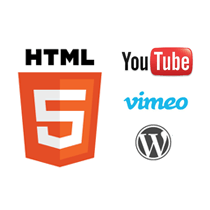
Vous vous souvenez de ces anciennes balises d'intégration sur les vidéos? Ouais, ceux-ci seront bientôt obsolètes à mesure que le Web passera à HTML5. Presque tous les sites vidéo majeurs abandonnent l’intégration de vidéos Flash à HTML5, et nous vous conseillons d’en faire de même pour votre blog WordPress. En utilisant le tag iFrame pour vos vidéos, vous vous assurez que vos vidéos sont affichées pour les utilisateurs de l'ordinateur, de l'iPhone, de l'iPad ou de tout autre appareil susceptible de venir dans un avenir proche. Le trafic depuis les appareils mobiles augmente à un rythme rapide, et nous devrions tous être prêts à le faire..
Youtube, Vimeo et d’autres ont déjà adopté la version iFrame comme méthode par défaut d’incorporation de vidéos sur le Web. Toutefois, pour des raisons de sécurité, la balise iFrame disparaît dans WordPress lors du passage du mode visuel au mode HTML, ou inversement. Cela peut devenir très frustrant si vous ne savez pas pourquoi cela se produit. Vous pouvez même publier un article uniquement pour découvrir que votre vidéo n'a jamais été incluse. Vous pensez peut-être qu'il s'agit d'un bogue ou d'un problème lié à votre installation WordPress, mais ce n'est pas le cas. Mais ne vous inquiétez pas, nous avons un moyen d'utiliser sans souci vos iFrames for Videos dans WordPress..
Une solution consiste à supprimer l'éditeur visuel dans WordPress, sans que vous ayez à vous soucier de la disparition des iFrames. Cependant, vous perdrez ainsi la possibilité d'utiliser la fonctionnalité de liaison interne ajoutée à WordPress 3.1. Donc, ce n'est pas si bon d'une option.
La meilleure option consiste à utiliser un plugin appelé Iframe. Ce plugin fournit un moyen facile d'insérer des iFrames dans vos messages. Voici un guide étape par étape pour installer un plugin.
Une fois que vous avez installé et activé Iframe, vous obtiendrez un nouveau shortcode à utiliser dans votre message. [iframe:]
Par exemple, le code intégré iFrame de Youtube ressemblera par défaut à ceci:
Avec le plugin Iframe, vous pouvez simplement changer le code en:
[iframe width = ”480" height = "390" src = "http://www.youtube.com/embed/fUfgmRCPI0E?rel=0" frameborder = "0"]
Nous vous recommandons de commencer dès maintenant à utiliser iFrames pour vos vidéos et à rendre votre site accessible aux lecteurs mobiles..


